Cacher un ami d'un autre sur Facebook
Sur Facebook, une fois que vous êtes ami, ils peuvent normalement voir tous vos amis par défaut. Ce n'est pas très utile si vous voulez ami quelqu'un, mais ne voulez pas que cet ami soit au courant d'un autre ami que vous pourriez avoir. Peut-être que vous êtes amis avec deux personnes qui étaient ensemble, mais qui sont maintenant séparées et se détestent.
Y at-il un moyen d'empêcher un ami de voir un de vos amis? Eh bien oui et non. En ce moment, vous pouvez seulement bloquer un ami de voir tous vos autres amis. Il n'y a aucun moyen d'empêcher un ami de voir un seul ami. Vous devez cacher votre liste d'amis entière d'un ou des deux amis afin qu'ils ne puissent pas se voir.
Vous pouvez aussi le configurer pour que vous puissiez voir votre liste d'amis et personne d'autre ne le peut, mais c'est un peu dur si vous voulez juste empêcher deux amis de se voir. Je vais vous montrer comment configurer les deux options ci-dessous.
Donc, si vous devez empêcher quelqu'un de voir qui sont vos autres amis, vous pouvez suivre les étapes ci-dessous pour configurer Facebook.
Masquer les amis les uns des autres sur Facebook
Tout d'abord, cliquez sur votre nom en haut pour voir votre profil. Maintenant, cliquez sur la petite flèche située en haut à droite de la section Amis et cliquez sur Modifier la confidentialité . La section Amis apparaîtra sur le côté gauche sous Photos .

Notez que vous pouvez également cliquer sur votre nom, puis cliquez sur l'onglet Amis en haut, puis sur l'icône du petit crayon à l'extrême droite. La seule option sera Modifier la confidentialité .
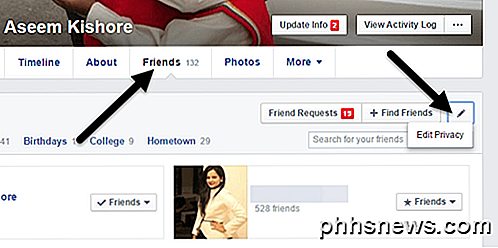
Cela fera apparaître la boîte de dialogue Modifier la confidentialité . Allez-y et cliquez sur la petite icône sur la droite et vous verrez quelques options. Si vous cliquez sur Moi seulement, vous serez la seule personne à pouvoir voir votre liste d'amis. C'est un peu extrême car cela signifie que personne ne pourra voir qui sont vos amis.
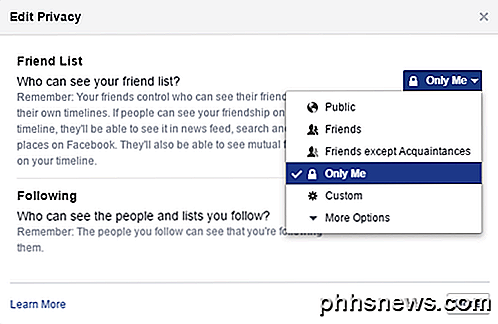
Si vous voulez empêcher une personne de voir votre liste complète d'amis, vous devez cliquer sur Personnaliser .
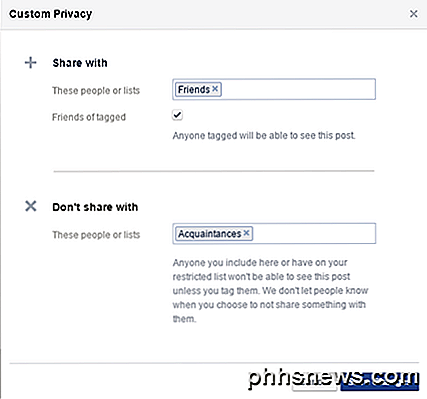
Sous la section Ne pas partager avec, allez-y et tapez le nom de la personne à partir de laquelle vous souhaitez masquer votre liste d'amis. Si vous essayez d'empêcher deux de vos amis de se voir sur votre liste d'amis, vous devrez mettre leurs deux noms dans la case Ne pas partager avec afin qu'ils ne puissent pas voir votre liste d'amis.
Cependant, comme je l'ai déjà dit, cela signifie qu'ils ne verront AUCUN de vos amis, ce qui pourrait les rendre un peu suspicieux quant à la raison pour laquelle vous les empêchez de voir votre liste d'amis. Heureusement, Facebook sortira avec une fonctionnalité où vous pouvez cacher un ami d'un autre individuellement. Mais dès maintenant, cela fera le travail.
Aussi, assurez-vous de vérifier mon post précédent sur la façon de cacher votre statut Facebook à partir d'un seul ami ou des amis spécifiques. Enfin, si vous voulez avoir des conversations privées avec des groupes plus petits en utilisant Facebook, il est préférable de créer un groupe privé ou secret. Un groupe secret est sympa parce que seuls les membres peuvent trouver le groupe, voir qui est dedans et y poster. Si vous avez des questions, postez un commentaire. Prendre plaisir!

8 Windows 8 Gestionnaire de tâches Conseils
Comme je l'ai mentionné précédemment dans un article comparant Windows 7 à Windows 8, le Gestionnaire des tâches a été entièrement repensé. Il est maintenant beaucoup plus simple à utiliser par défaut, mais si vous voulez vraiment obtenir tous les détails comme avant, vous pouvez toujours les obtenir! Il y a que

Comment utiliser Trello pour simplifier la gestion des projets
Trello peut être un excellent moyen de gérer des projets, de communiquer avec votre équipe, d'organiser des idées et de servir de «tableau blanc Internet» où les gens peuvent réfléchir ensemble et collaborer dans un espace partagé. Après avoir créé un tableau, vous pouvez commencer à ajouter les membres du projet qui composeront l'équipe.



